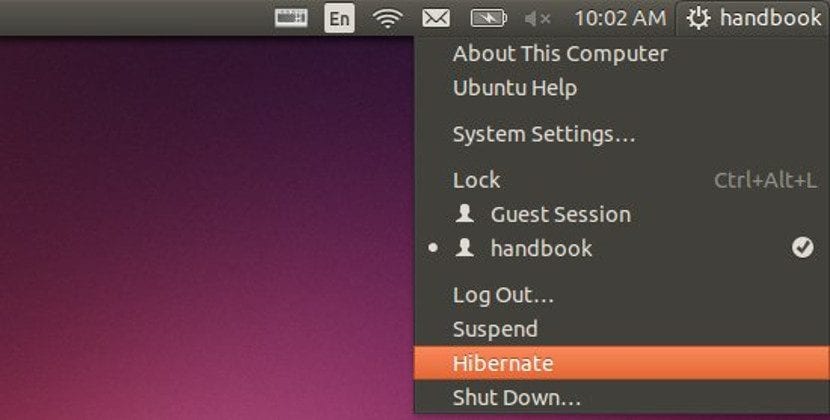
พวกคุณหลายคนจะบอกฉันว่าเทคโนโลยีไฮเบอร์เนตไม่ใช่เรื่องใหม่ แต่เป็นศูนย์กลางของบทความและสิ่งพิมพ์จำนวนมากเนื่องจากปัญหาล่าสุดที่ทั้งระบบที่เป็นกรรมสิทธิ์และการแจกแจงรวมถึงผู้ใช้เมื่อเร็ว ๆ นี้ด้วยการจำศีล
ที่นี่เราจะไม่พูดถึงปัญหาที่ Windows 10 มีกับโหมดไฮเบอร์เนต แต่เราจะพูดถึงยูทิลิตี้นี้ในการแจกแจง Gnu / Linux หลักรวมถึงความแตกต่างที่เกี่ยวกับวิธีอื่น ๆ ในการปิดหรือระงับคอมพิวเตอร์และทำให้ทราบ ซึ่งเป็นตัวเลือกที่ดีที่สุดสำหรับแต่ละสถานการณ์
เราจะไม่พูดถึงการแจกแจงทั้งหมดที่ทุกคนสามารถใช้ได้ในปัจจุบัน แต่เราจะพูดถึง การจำศีลในการแจกแจง Gnu / Linux ที่สำคัญ ที่มีอยู่ในปัจจุบัน
ก่อนอื่นเราต้องรู้ว่าการจำศีลคืออะไรและไม่ใช่อะไร ไฮเบอร์เนตคือ กระบวนการของระบบปฏิบัติการซึ่งข้อมูลบริการและการตั้งค่าทั้งหมดที่เราใช้อยู่นั้น "หยุดนิ่ง" เพื่อปิดคอมพิวเตอร์ และเริ่มต้นอีกครั้งเหมือนเดิม
ดังนั้นการไฮเบอร์เนตไม่ได้หมายถึงการทิ้งเอกสารและไฟล์เหมือนตอนที่เราปิดคอมพิวเตอร์เพื่อใช้งานอีกครั้งและไม่ได้หมายถึงการระงับคอมพิวเตอร์ ค่อนข้างเร็วกว่าในอดีตและราคาไม่แพงกว่ารุ่นหลัง
การระงับคืออะไร?
ระงับทีมหรือเข้าร่วม ในโหมดสลีปหมายความว่าระบบปฏิบัติการสร้างภาพสดของทั้งระบบ (รวมข้อมูลส่วนบุคคล) แล้วส่งไปที่ราม หรือหน่วยความจำระเหยของคอมพิวเตอร์เพื่อปิดส่วนประกอบที่เหลือ แต่หน่วยความจำแรมและเมนบอร์ดยังคงทำงานต่อไปแม้ว่าในอัตราที่ช้า
การเข้าสู่โหมดสลีปหมายความว่าอุปกรณ์ยังคงใช้พลังงานอย่างต่อเนื่องแม้ว่าจะใช้งานได้น้อยกว่าและจะเปิดใช้งานอีกครั้งโดยใช้ท่าทางสัมผัสของปุ่มหรือเมาส์หรือเพียงแค่ยกฝาขึ้นในกรณีของแล็ปท็อป
วิธีนี้มีประโยชน์มากในคอมพิวเตอร์ที่มีหน่วยความจำแรมมากกว่า 2 Gb และที่เก็บข้อมูลภายในบนฮาร์ดดิสก์เพียงเล็กน้อย (เช่นเนื่องจากเป็นดิสก์ SSD)
รีสตาร์ทด้วยเอกสารที่เปิดคืออะไร?
ระบบปฏิบัติการเช่น MacOS มีฟังก์ชันไฮบริดที่ สมมติว่าปิดระบบปฏิบัติการ แต่เมื่อเปิดอีกครั้งระบบปฏิบัติการจะเปิดแอปพลิเคชั่นล่าสุด ที่ถูกปิดหรือเอกสารบางอย่าง
สิ่งนี้ใช้ได้จริงสำหรับหลาย ๆ คนดังนั้นการแจกแจง Gnu / Linux จำนวนมากก็ทำเช่นเดียวกัน อย่างไรก็ตามตัวเลือกนี้ยังคงเป็นการรีสตาร์ทหรือการปิดระบบคอมพิวเตอร์อย่างง่ายด้วยการโหลดกระบวนการและการกำหนดค่าเริ่มต้นในภายหลังซึ่งจะทำในการเริ่มต้นแต่ละครั้งซึ่งเป็นสิ่งที่เราสามารถทำได้ด้วยตนเอง แต่อาจทำให้การเริ่มต้นระบบปฏิบัติการช้าลง
การจำศีลคืออะไร?
ไฮเบอร์เนตเป็นกระบวนการที่ อิมเมจสดของระบบปัจจุบันถูกสร้างขึ้น แต่ไม่ได้บันทึกไว้ในหน่วยความจำแรม แต่อยู่ในหน่วยความจำสลับ หรือหน่วยความจำสลับฮาร์ดดิสก์ นั่นคือบนดิสก์ดังนั้นจึงสามารถปิดได้โดยไม่ต้องลบข้อมูล
ซึ่งหมายความว่าคอมพิวเตอร์สามารถปิดได้เนื่องจากไม่มีอะไรอยู่ในหน่วยความจำแรมหน่วยความจำระเหย แต่การโหลดของระบบจะไม่นานเท่าที่ระบบปฏิบัติการเริ่มทำงานเนื่องจากมีการใช้อิมเมจ
ข้อมูลทั้งหมดของระบบจะถูกถ่ายโอนในไฟล์เดียวซึ่งเป็นไฟล์ที่โหลดด้วยเช่นกัน เราจะต้องมีฮาร์ดไดรฟ์ความจุสูงจึงจะสามารถใช้โหมดไฮเบอร์เนตได้ ไม่มีปัญหาใด ๆ
ฉันสามารถใช้ฟังก์ชันไฮเบอร์เนตใน gnu / linux ได้หรือไม่?
ฟังก์ชันเรามีได้แค่นี้ หากเคอร์เนล Linux รองรับจริงๆ. สิ่งนี้เป็นสิ่งสำคัญที่ต้องจำไว้เพราะหากเราต้องการใช้เคอร์เนลที่รวบรวมโดยเราเราจะต้องเปิดใช้งานฟังก์ชันนี้มิฉะนั้นเราจะใช้ฟังก์ชันนี้หมดและเราจะไม่สามารถเปิดใช้งานโหมดไฮเบอร์เนตได้
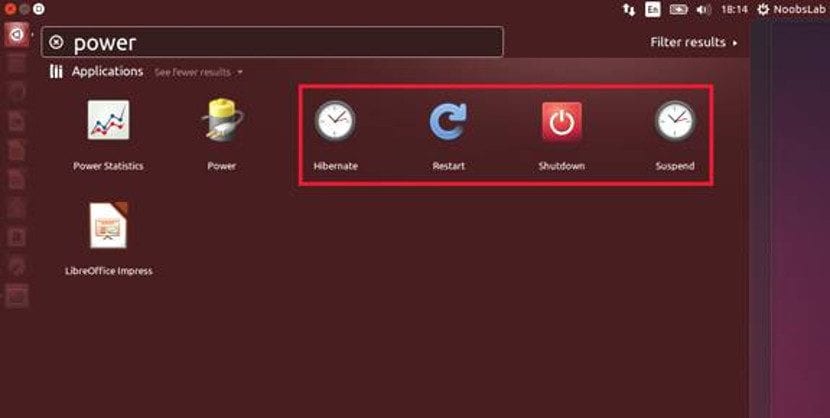
อย่างไรก็ตามสิ่งที่พบบ่อยที่สุดคือการใช้เคอร์เนลที่นำเสนอโดยการแจกจ่ายซึ่งเป็นเวอร์ชันที่เปิดใช้งานฟังก์ชันไฮเบอร์เนตตลอดจนฟังก์ชันและไดรเวอร์อื่น ๆ ดังนั้น สิ่งปกติคือการจำศีลมีอยู่ในคอมพิวเตอร์ของเราด้วย Gnu / Linux.
ฉันจะเปิดใช้งานโหมดไฮเบอร์เนตบนการแจกจ่าย Gnu / Linux ของฉันได้อย่างไร
ดังที่เราได้กล่าวไปแล้วการจำศีลมีอยู่ในการแจกแจง Gnu / Linux ทั้งหมด (อย่างน้อยที่สุด) ซึ่งหมายความว่าเพียง ไปที่เมนูปิดเครื่องบนเดสก์ท็อปของเราและเราจะพบตัวเลือกในการจำศีลพร้อมกับการปิดเครื่องรีสตาร์ทระงับและออกจากระบบ เมื่อเราอยู่ในโหมดไฮเบอร์เนตเราจะต้องกดปุ่มเปิด / ปิดเพื่อเปิดใช้งานระบบอีกครั้งเท่านั้น
หากเราต้องการใช้ฟังก์ชันนี้ผ่านคำสั่งเทอร์มินัลก่อนอื่นเราต้องติดตั้งเครื่องมือ pm-utils ซึ่งเป็นสิ่งที่แน่นอนอยู่แล้ว แต่หากเรามีข้อความแสดงข้อผิดพลาดแสดงว่าเราอาจไม่ได้ติดตั้งเครื่องมือเหล่านี้ซึ่งพบได้ในที่เก็บการแจกแจงอย่างเป็นทางการทั้งหมด ดังนั้นหากเรามีเครื่องมือเหล่านี้ในการเข้าสู่โหมดไฮเบอร์เนตเราต้องใช้คำสั่งต่อไปนี้:
sudo pm-hibernate
ถ้าเรามีการกระจายที่เป็นไปตาม ใน ArchLinux หรือได้มาจากมันเราจะต้องเขียนสิ่งต่อไปนี้:
hibernate -F /etc/hibernate/ususpend-disk.conf
ในกรณีที่ใช้ OpenSUSEเราต้องใช้คำสั่งต่อไปนี้:
systemctl hibernate
หากเรามีความเสี่ยงมากขึ้นและเรามีการกระจายตัวที่ขึ้นอยู่กับหรือเป็น Gentooคำสั่งมีดังนี้:
pm-hibernate
นี่เป็นกฎทั่วไป แต่มีข้อยกเว้นบางประการเช่น Ubuntu
วิธีเปิดใช้งานโหมดไฮเบอร์เนตใน Ubuntu
แม้ว่า Ubuntu จะอนุญาตให้ระบบเข้าสู่โหมดไฮเบอร์เนตในเคอร์เนล ตัวเลือกนี้ไม่ได้เปิดใช้งานโดยค่าเริ่มต้นในการแจกจ่าย และเราต้องเปิดใช้งานมันเอง แต่สามารถแก้ไขได้ด้วยวิธีที่ง่ายมาก
ก่อนอื่นเราต้องสร้างไฟล์ข้อความด้วย gedit และเขียนสิ่งต่อไปนี้:
[Re-enable hibernate by default in upower] Identity=unix-user:* Action=org.freedesktop.upower.hibernate ResultActive=yes [Re-enable hibernate by default in logind] Identity=unix-user:* Action=org.freedesktop.login1.hibernate;org.freedesktop.login1.hibernate-multiple-sessions ResultActive=yes
เราจะบันทึกไฟล์นี้ด้วยชื่อต่อไปนี้:
com.ubuntu.enable-hibernate.pkla
ตอนนี้เราต้องเปิดตัวจัดการไฟล์ด้วยสิทธิ์ของผู้ดูแลระบบและวางไฟล์ที่เราสร้างไว้ในโฟลเดอร์ต่อไปนี้:
/etc/polkit-1/localauthority/50-local.d
เมื่อเราวางไฟล์แล้วเราจะปิดหน้าต่างทั้งหมดและรีสตาร์ทระบบปฏิบัติการเพื่อให้การเปลี่ยนแปลงที่เหมาะสมถูกนำไปใช้ และหลังจากรีสตาร์ทระบบเราจะดูว่าตัวเลือกของฟังก์ชั่นนี้เป็นอย่างไร พร้อมใช้งานแล้วในเมนูเดสก์ท็อปของ Ubuntu ของเรา ไม่ใช่แค่ผ่านเทอร์มินัลเท่านั้น
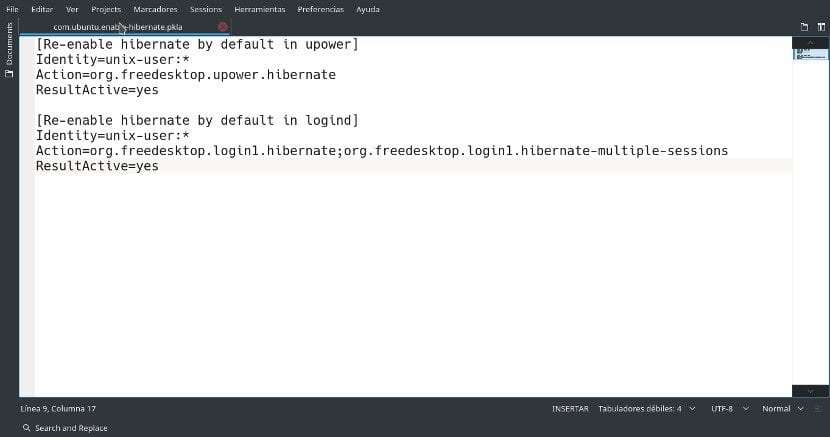
ข้อสรุปเกี่ยวกับการจำศีล
โดยทั่วไปไฮเบอร์เนตเป็นมิตรกับสิ่งแวดล้อมมากกว่าการนอนหลับ แต่ เราต้องคำนึงถึงความต้องการของเรา. หากเราต้องการการเริ่มต้นอย่างรวดเร็วการระงับเป็นตัวเลือกที่เร็วที่สุดสำหรับพวกเขาทั้งหมด
ในทางกลับกันหากเราต้องการประหยัดพลังงานและทรัพยากรการเริ่มต้นใหม่ด้วยการเปิดเอกสารเป็นตัวเลือกที่ดีที่สุด แต่ถ้าตรงกันข้ามเราไม่มีปัญหาเรื่องทรัพยากร แต่ไม่อยากเสียพลังงาน การจำศีลเป็นตัวเลือกที่ดีที่สุดดังนั้นจึงเหมาะที่สุดสำหรับอุปกรณ์ที่ทันสมัย โดยที่ไม่มีการ จำกัด พื้นที่ฮาร์ดไดรฟ์ แต่มีปัญหาเกี่ยวกับแบตเตอรี่
ทันใดนั้นก็มีบทความ / การอภิปรายเกิดขึ้นฉันจำไม่ได้ว่าอ่านที่ไหนซึ่งมีการกล่าวว่า swap ไม่จำเป็นอีกต่อไปหากเรามี ram มากกว่า 8GB แต่ถ้าเราคำนึงถึงตัวเลือกต่างๆเช่นการจำศีลไม่ว่าเราจะมี ram มากแค่ไหนก็ไม่มีจมูกมากไปกว่าการมีพาร์ติชัน swap ใช่หรือใช่และยังเป็นเหตุผลว่าทำไมจึงแนะนำให้มีขนาดอย่างน้อยที่สุด ของหน่วยความจำแรม
ฉันรู้ว่าฉันกำลังตอบกลับความคิดเห็นเมื่อ 2 ปีที่แล้ว แต่เป็นเพราะไม่มีใครชี้ให้เห็นในความคิดเห็นหรือในบทความว่าไฟล์ที่บันทึกการจำศีลและการแลกเปลี่ยนนั้นเป็นสิ่งที่ไม่เกี่ยวข้องกันแม้ว่าจะมีความคล้ายคลึงกันเล็กน้อยก็ตาม สามารถทำได้โดยไม่ต้องแลกเปลี่ยนอย่างสมบูรณ์แบบและการไฮเบอร์เนตจะไม่ได้รับผลกระทบ
และใช่การสลับในกรณีของผู้ใช้ไม่สมเหตุสมผลอีกต่อไป (ยกเว้นสิ่งที่ผิดปกติสุด ๆ เสมอ) การแลกเปลี่ยนเป็นแบบประคับประคองเมื่อระบบไม่มีแรมว่าง ฉันมีแรม 4GB และแทบจะไม่เกิน 1,5GB ดังนั้นในกรณีของฉันมันไม่สมเหตุสมผล อีกประการหนึ่งจะเป็นปัญหาถ้าฉันมักจะเกือบหมดแรมฟรี ด้วยตัวอย่างนี้ทุกคนสามารถรู้ได้แล้วว่าต้องการ swap หรือไม่
บทความนี้ดีครอบคลุมและอธิบายเพียงพอ แต่ - โปรดระวังการสะกดผิด การเขียนจะไม่มีประโยชน์อีกต่อไปหาก "อะไร" ที่คุณไม่รู้เป็นคำถามหรือคำเชื่อม
บทความที่ดี ขอขอบคุณ.
สิ่งพิมพ์ที่ดีและมีประโยชน์
สิ่งพิมพ์ที่ดีมากและมีประโยชน์
อาศิรพจน์
จะกำหนดเวลาที่แน่นอนเพื่อจำศีลโดยอัตโนมัติได้อย่างไร? หากต้องการกำหนดเวลาปิดเครื่องตามกำหนดเวลาตัวอย่างเช่นเวลา 23:00 น. จะปิดเครื่อง -h 23:05 น. แต่
จะกำหนดเวลาจำศีลได้อย่างไร?
อาศิรพจน์
คุณลองใช้ pm-hibernate -h 23:05
ฉันมี ubuntu 20.04 และฉันยังใหม่สำหรับโลกนี้ฉันต้องการเปิดใช้งานโหมดไฮเบอร์เนตในระบบและฉันทำตามขั้นตอนทั้งหมดตามที่ระบุในบทความ แต่มันไม่ได้ผลสำหรับฉัน :(
บทความที่ยอดเยี่ยมฉันแก้ไขปัญหาที่พีซีปิดโดยสมบูรณ์เมื่อไม่มีค่าใช้จ่าย แต่เนื่องจากฉันทำตามขั้นตอนที่ระบุแล้วเมื่อถึงสถานะวิกฤตแบตเตอรี่จะเข้าสู่โหมดไฮเบอร์เนต นอกจากนี้ฉันยังเปิดใช้งานฟังก์ชันไฮเบอร์เนตทั้งบนปุ่มปิดและเมื่อปิดฝา ขอขอบคุณ.